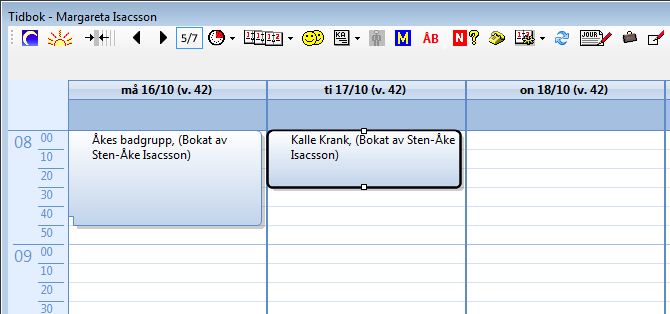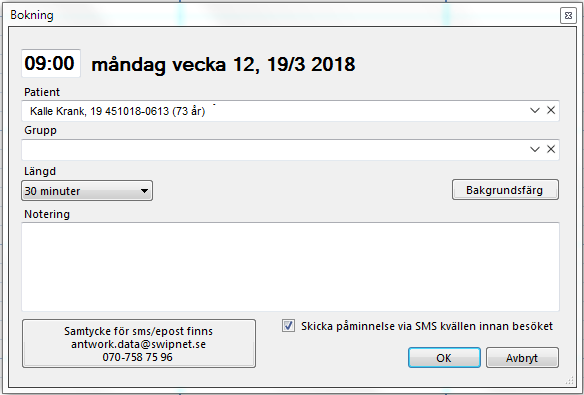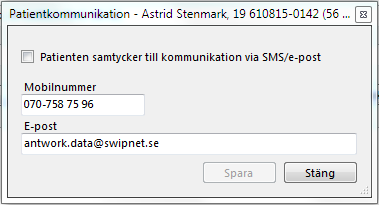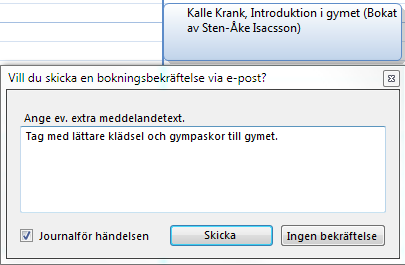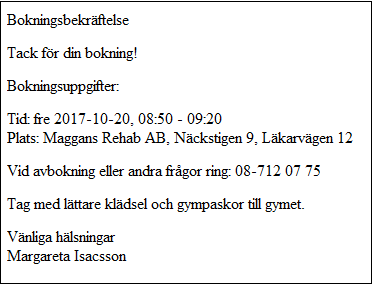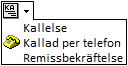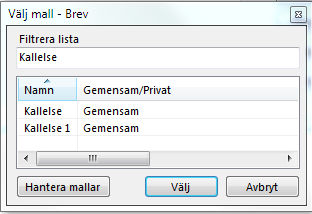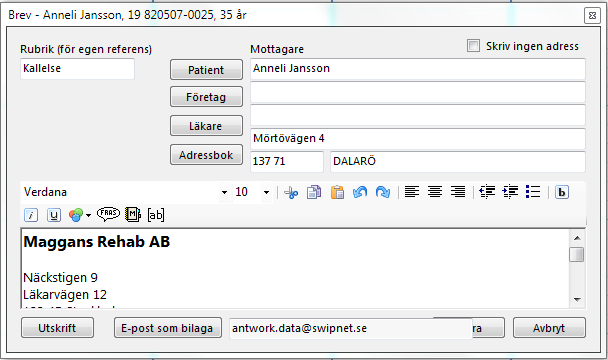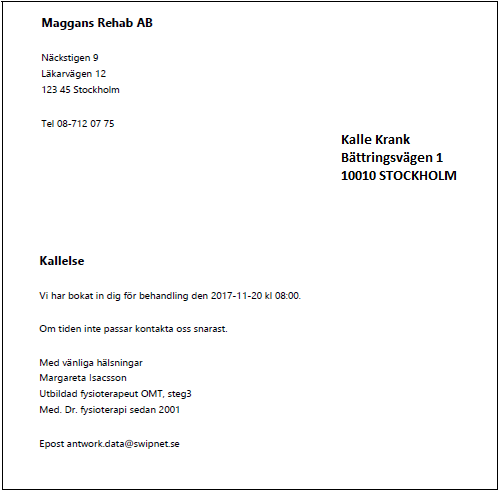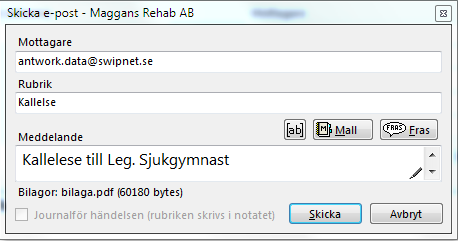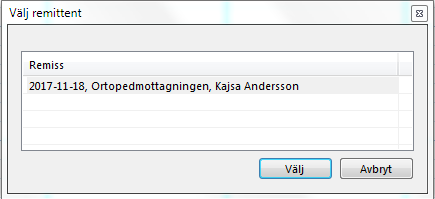...
För övriga gemensamma ikoner på verktygsraden, se här >>
| Expand | ||
|---|---|---|
| ||
För att boka in patient dubbelklickar Du i önskad bokningsruta eller högerklickar och väljer "Boka tid". Då öppnas patientregistret och Du kan söka fram önskad patient. Dubbelklicka på patienten i patientregistret. Om inte patienten finns patientregistret, klicka på NY och skriv in ny patient eller ... Om Du skrivit in komplett personnummer och patienten saknas i systemet får Du en fråga om patienten skall skrivas in. När patienten är inskriven fortsätter proceduren enligt nedan. Du kan korrigera tiden om Du vill, till ex. 08:45, Du väljer bokningens längd (går att ställa in default längd), lägger till en notering om det behövs, väljer bakgrundsfärg om Du vill. Om patienten godkänt kommunikation via SMS/e-post kan Du välja att skicka en påminnelse via SMS. Du kan klicka i rutan för "Samtycke" om Du vill ändra SMS eller e-post. Finns inget samtycke visas istället: Klicka i rutan så kan Du registrera samtycke och mobilnummer och/eller e-postadress direkt: Klicka sedan på OK. Om Du inte valt att skicka en påminnelse via SMS men patienten samtycker till kommunikation via SMS/e-post kan Du valfritt skicka en bokningsbekräftelse med e-post till patienten. Fyll ev. i kompletterande meddelandetext om det är aktuellt. Du kan även välja att journalföra att mail är skickat. Mailet ser ut som nedan: Mailet grundar sig på en mall som Du själv kan redigera. |
...
För att registrera besök från kalendern dubbelklickar Du på bokningen. Det samma gäller grupp.
| Anchor | ||||
|---|---|---|---|---|
|
| Expand | ||
|---|---|---|
| ||
öppnar en meny: Kallelse skickas till patienten om att hen har fått tid hos behandlaren. Du väljer mall Du kan välja Utskrift (på papper) för att skicka med snigelpost eller, om patienten godkänt det, skicka kallelsen som bilaga i mail. O.B.S! att om kallelsen skall skickas som fysiskt brev bör meddelandet komma en bit ned i mallen så att det finns plats för adressen ... Skall kallelsen skicka med E-post kan Du markera "Skriv ingen adress" och använda en mall utan mellanrum för adress. Istället får Du skriva text för meddelandefältet i mailet. Du kan välja att journalföra händelsen. Kallad per telefon skapar endast ett notat i journalen om att patienten är kallad. Remissbekräftelse fungerar på samma sätt fast Du börjar med att välja remiss Sedan följer det samma mönster som ovan, Du väljer mall och sedan om det skall skickas med E-post eller snigelpost. |
...